予告編をアレンジする
予告編は、プロジェクトに変換することで、ユーザーが自由に変更/調整できる。iMovieでの編集作業に慣れてきたら、映画予告を土台にして、さらにオリジナリティーあるムービーに仕上げることも可能だ。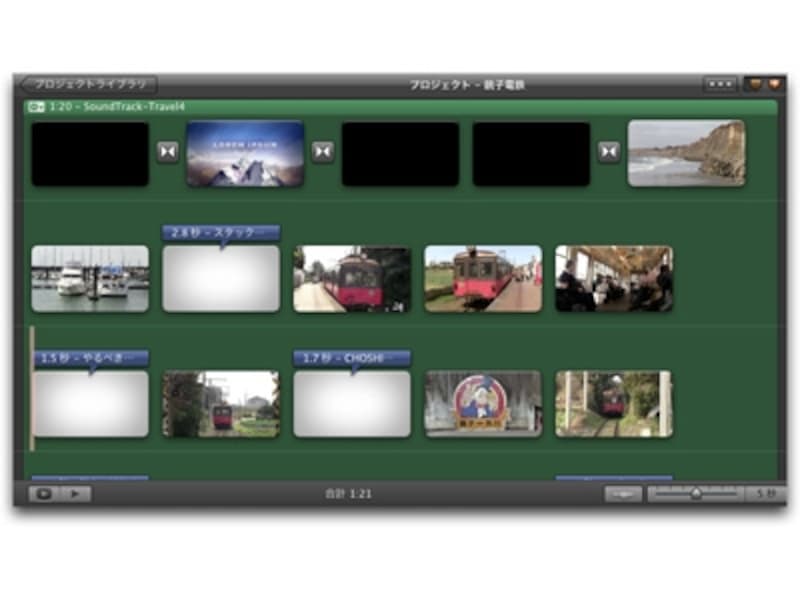
予告編をアレンジして、さらにムービーを膨らませれば本編も作成できる
新しくなったオーディオ編集
iMovie '11では、オーディオ編集機能もグッと機能拡張されている。たとえば、クリップごとの音量調整などは、オーディオの波形を表示し、音量スライダーを上下させて視覚的に確認しながら調整できる。どのような音になるのか、視覚的に確認できるのは、とても作業しやすい。
オーディオの波形を表示し、視覚的に音量調整ができる
その他の機能
iMovie '11は、iMovie '09と同じインターフェイスを搭載しているので、これまで同様にライブラリーでクリップを選択し、プロジェクトでムービーを仕上げていくという作業も健在だ。トランジションの設定、フィルターの設定、BGMの設定など、iMovie '09と同じ操作でムービー編集が可能だ。なお、iMovie '09については、「iMovie'09は凄いことになっていた」を参照して欲しい。

通常のビデオ編集機能は、iMovie '09と同じに操作できる
こんなユーザーにおすすめ
iMovie'11は、Macビギナーはもちろん、Macのヘビーユーザーにも、ビデオの活用範囲を広げる意味でおすすめしたい。もちろんビジネスでも活用できるだろう。たとえば、新製品や最新情報の映像を予告編で作成し、YouTubeなどで公開したり、あるいはiPhotoやiPadで持ち出すのも簡単だ。
iPhotoで予告編を持ち歩こう
また、旅行先ではMac Bookで予告編を作成し、それをYouTubeやWebサイトで公開。帰宅後、iMovieでさらに本編を作り込んで公開するなど、ムービーをどんどん活用したいユーザーにおすすめしたい。
【関連サイト】







